Win10设置锁屏图片的方法
2023-06-13 09:07:30作者:极光下载站
很多小伙伴之所以喜欢将win10系统作为自己的电脑系统,就是因为Win10中有着丰富的功能能够满足我们的各种设置需求,无论是对电脑的关机时间、锁屏时间、锁屏密码还是桌面背景,我们都可以轻松完成设置。在使用Win10的过程中,当我们想要给自己的锁屏更换背景时,我们只需要先打开个性化设置选项,再打开锁屏界面选项,接着在锁屏界面中将背景设置为“图片”,再打开“浏览”选项,最后在文件夹中找到自己想要的图片并点击“选择图片”选项即可。有的小伙伴可能不清楚具体的操作方法,接下来小编就来和大家分享一下Win10设置锁屏图片的方法。
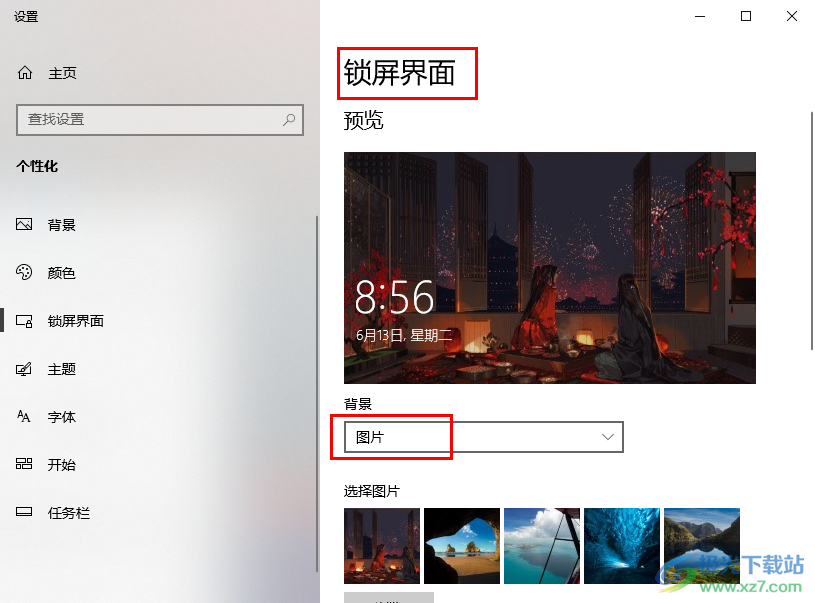
方法步骤
1、第一步,我们在电脑的空白页面处右键单击,然后在菜单列表中点击选择“个性化”选项
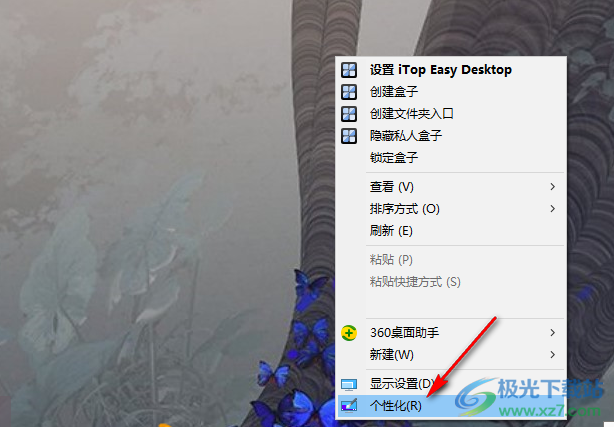
2、第二步,进入个性化设置页面之后,先在左侧列表中打开“锁屏界面”选项,再在右侧页面中打开“背景”选项,并在下拉列表中点击选择“图片”
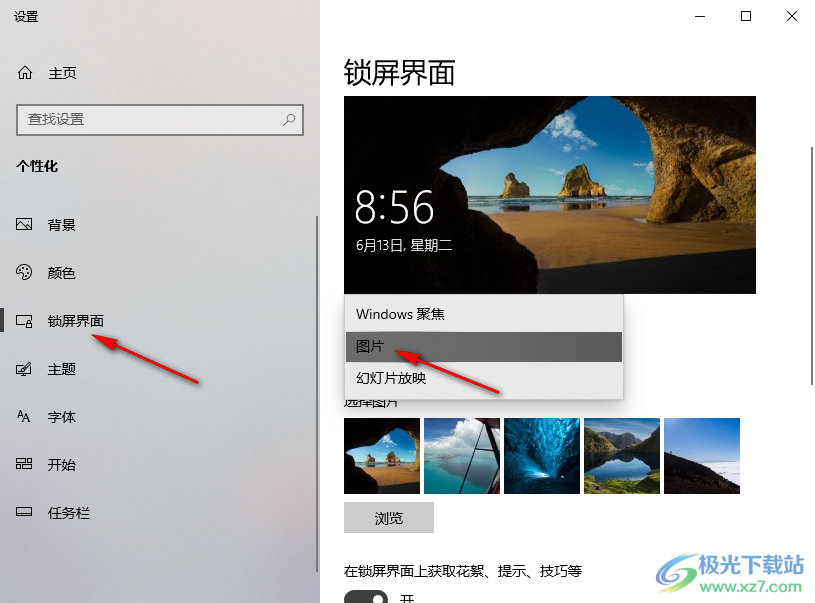
3、第三步,在“选择图片”处,我们可以选择系统默认的图片,也可以点击“浏览”选项
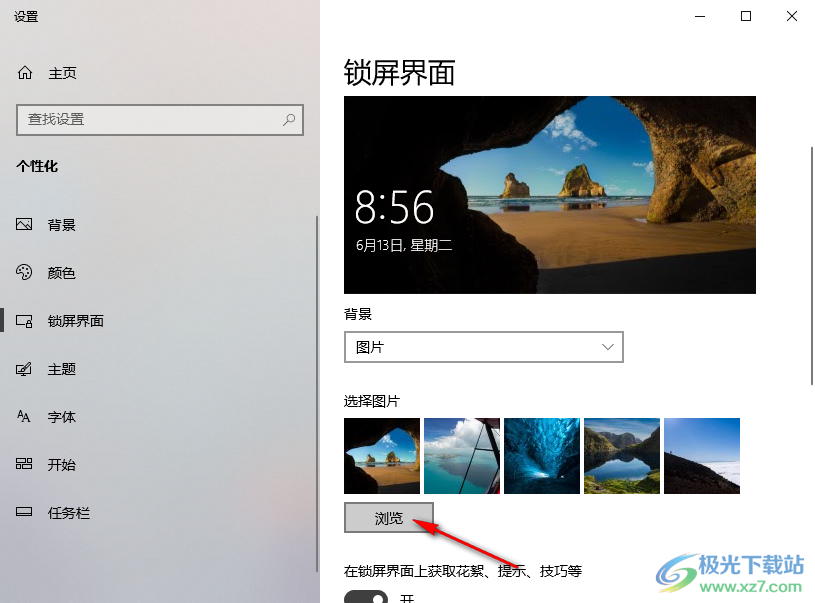
4、第四步,进入文件夹页面之后,我们在该页面中找到自己准备好的图片文件,然后点击“选择图片”选项
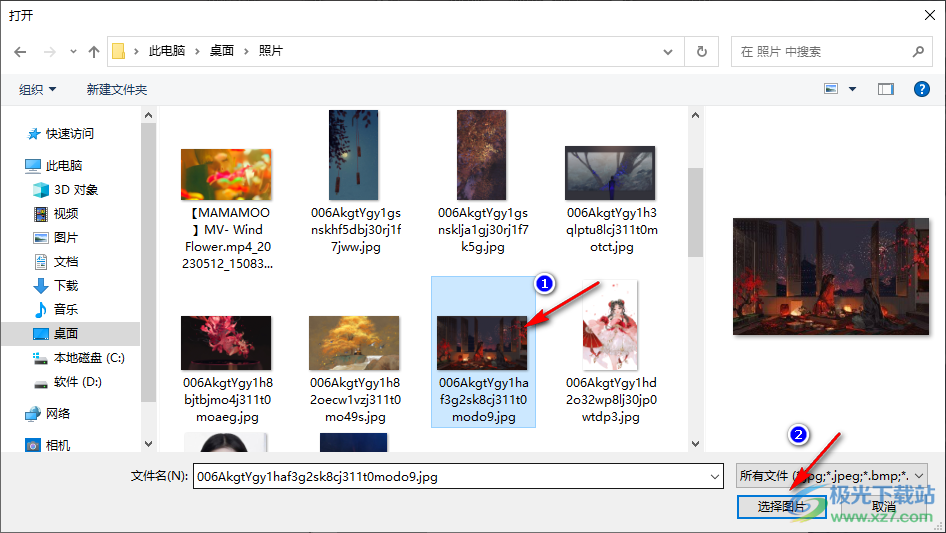
5、第五步,点击“选择图片”选项之后回到个性化的锁屏界面中,我们在“预览”处就可以看到锁屏图片设置好之后的样子了
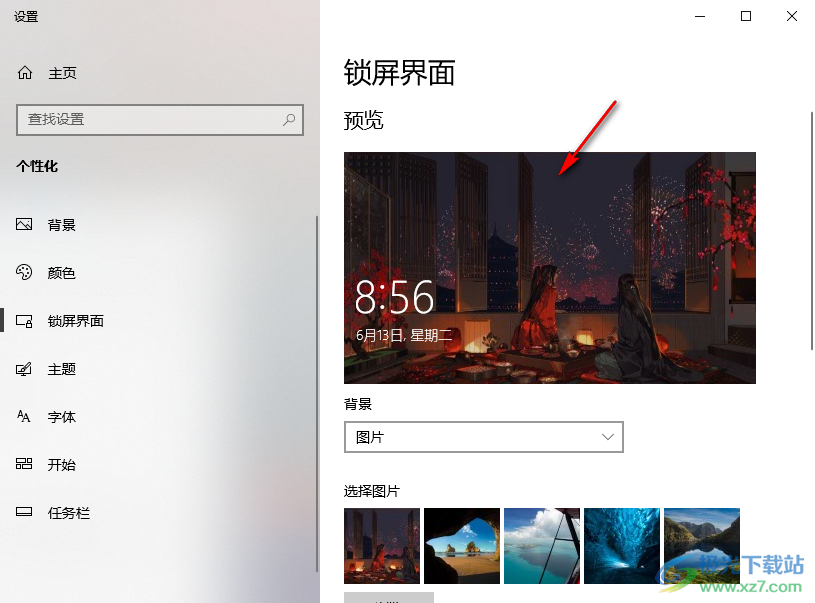
以上就是小编整理总结出的关于Win10设置锁屏图片的方法,我们右键单击桌面,然后选择个性化选项,进入个性化设置页面之后,我们打开锁屏界面选项,接着将背景改为图片,再点击“浏览”选项,最后在文件夹页面中点击图片再点击“选择图片”选项即可,感兴趣的小伙伴快去试试吧。
